🎥 Microsoft Teams: Wie kann man Cameo in PowerPoint Live aktivieren und verwenden?
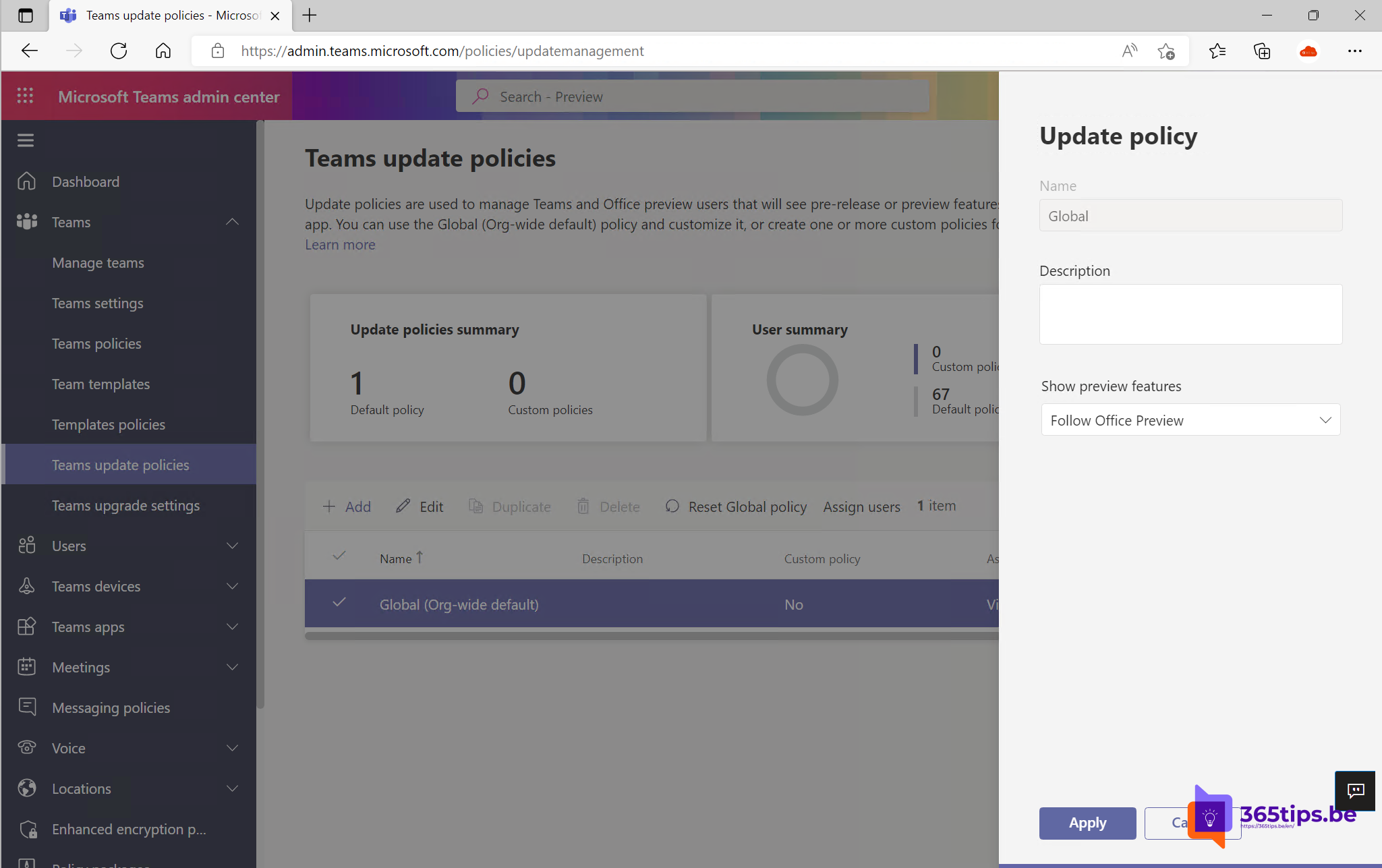
Cameo ist eine neue Funktion von PowerPoint, die den Kamera-Feed Ihres Teams nahtlos in Ihre Präsentation integriert. Sie können selbst bestimmen, wie und wo er auf Ihren Folien erscheinen soll, und erhalten Layout-Empfehlungen für eine optimale Darstellung.
Teams | Was ist Cameo in PowerPoint Live?
Mit Cameo in PowerPoint Live können die Benutzer den Teams Kamera-Feed des Präsentators in PowerPoint Präsentationen integrieren und selbst bestimmen, wie und wo sie auf den Folien erscheinen sollen.
Cameo unterstützt alle Personalisierungsfunktionen wie jedes andere grafische Office-Objekt, z. B. die von Bildern, Gifs und Formen angebotenen. Dazu gehören das Überlagern von Cameo zwischen Inhalten, das Hinzufügen von Bewegungseffekten wie Morph, das Ändern von Stilen und Formen.
Wie aktiviert man Cameo für PowerPoint Live in Microsoft Teams?
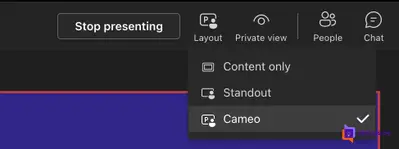
- Nehmen Sie als Moderator von einem Teams Desktop-Client aus an einem TeamsMeeting teil.
- Klicken Sie auf Ablage freigeben, um eine Präsentation mit einem bereits eingefügten und personalisierten Cameo-Objekt auf der Folie PowerPoint auszuwählen/zu laden.
- Sobald Cameo auf einer Folie in PowerPoint Live erkannt wird, schalten wir automatisch auf das erweiterte Präsentationserlebnis mit Cameo um. Auf einer Cameo-Folie erscheint Ihr Teams-camerafeed automatisch vollständig eingebettet und angepasst in den PowerPoint Live-Folien. Sie können jederzeit zu anderen Präsentationsmodi oder zurück zur Folienansicht wechseln.
- Darüber hinaus ermöglicht Cameo auch die Änderung von Kameraeinstellungen in Echtzeit auf Teams , z. B. die Änderung des Hintergrunds, der Kameraquelle oder das automatische Umschalten der Live-Kameraübertragung des Moderators während der Übernahme der Kontrolle im PowerPoint Live-Modus.
Quelle : Jetzt in der Öffentlichkeit preview: Cameo in PowerPoint Live auf Teams - Microsoft Tech Community
Erfordernis der Nutzung neuer Funktionen Teams?
Microsoft Teams public preview kann neue Funktionen schneller in der Praxis nutzbar machen tenant.
Gehen Sie dazu zu: Teams update policies - Microsoft Teams admin center
Drücken Sie dann links auf Teams -> Teams update policies.
Wählen Sie die Globale Richtlinie aus und wählen Sie dann: follow office preview.
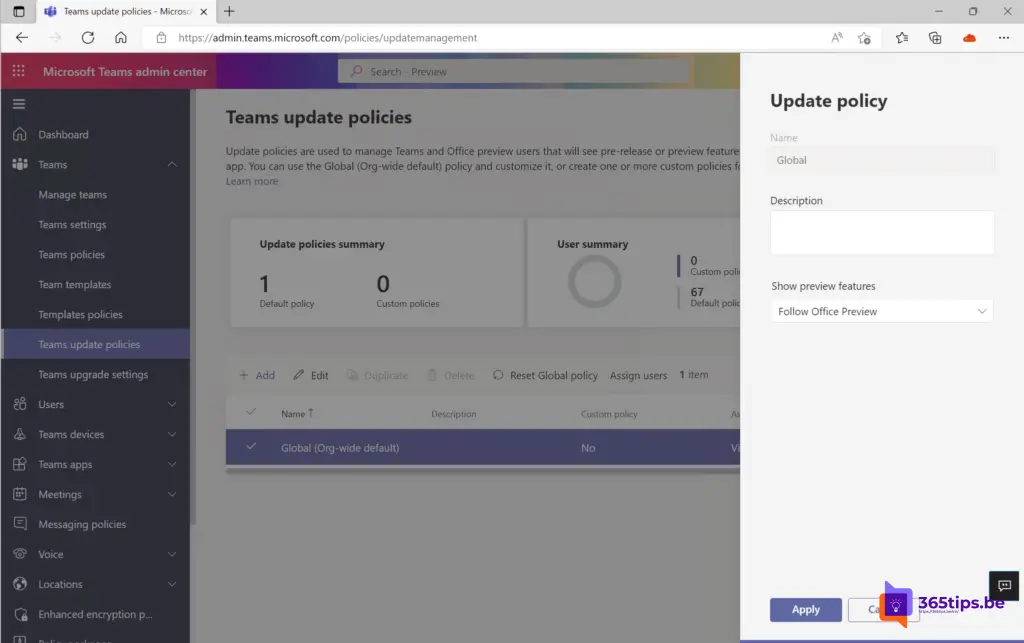
Veröffentlichungsdatum von Cameo auf PowerPoint Live
- Merkmal ID: 87725
- Zur Roadmap hinzugefügt: 6/6/2022
- Letzte Änderung: 23.6.2022
- Produkt(e): Microsoft Teams
- Cloud-Instanz(en): GCC, Weltweit (Standard Multi-Tenant), DoD, GCC Hoch
- Plattform(en): Desktop
- Release-Phase(n): Allgemeine Verfügbarkeit
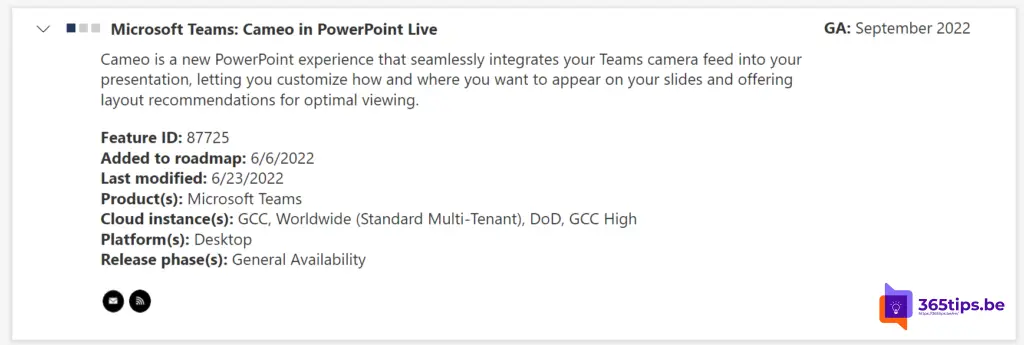
Was steht als Nächstes auf der Roadmap?
Neue Funktionen werden wöchentlich über das neue Feedback-Portal (UserVoice) in der Microsoft 365 Fahrplan. Entwicklungen und Neuankündigungen können jederzeit abgerufen werden unter: microsoft.com/de-us/microsoft-365.
In diesem Microsoft 365 Roadmap können Sie auf Informationen zu Microsoft Teams, aber auch zu: Excel, Microsoft Edge, Forms, OneDrive, Stream, Visio, Whiteboard, etc. Schauen Sie sich unbedingt diese Seite an: Microsoft 365 Roadmap | Microsoft 365.

Lesen Sie auch
Wie aktiviert man den Wetterfrosch-Modus in Teams? [Präsentator-Modus]
Wie kann man den Hintergrund mit einem eigenen Bild in Microsoft Teams anpassen?
Dies ist die Lösung, wenn Sie niemanden zu einem privaten Kanal in Microsoft hinzufügen können Teams
Alles, was Sie über breakout Rooms in Microsoft wissen müssen Teams
Microsoft Teams: Automatisches Beenden von Teams Meetings, die offen bleiben (Stale)
Gibt es eine Möglichkeit, die Cameo-Funktion in teams/powerpoint live zu deaktivieren, sobald sie für eine Organisation live geht?
Mit freundlichen Grüßen
Haakon